準備
(なし)
デザイン
1. フォーム (Form1) にボタン (button1) を配置します。
2. フォーム (Form1) にデータグリッドビュー (dataGridView1)
サンプルコード (C#)
// 名前空間の追加
// (なし)
// コード
private void Form1_Load(object sender, EventArgs e)
{
dataGridView1.Columns.Add("", "都道府県");
dataGridView1.Columns.Add("", "市区町村");
dataGridView1.Rows.Add(new string[] { "東京都", "新宿区-2" });
dataGridView1.Rows.Add(new string[] { "東京都", "新宿区-1" });
dataGridView1.Rows.Add(new string[] { "東京都", "新宿区-3" });
dataGridView1.Rows.Add(new string[] { "京都府", "中京区-5" });
dataGridView1.Rows.Add(new string[] { "京都府", "中京区-1" });
}
private void button1_Click(object sender, EventArgs e)
{
dataGridView1.Sort(dataGridView1.Columns[1], System.ComponentModel.ListSortDirection.Ascending);
dataGridView1.CurrentCell = dataGridView1[0, 0];
}
解説
データグリッドビューの 2 番目の列で昇順にソートしています。ソート後にカレントセルが見えなくなる可能性があるので、左上のセルをカレントに設定しています。
結果
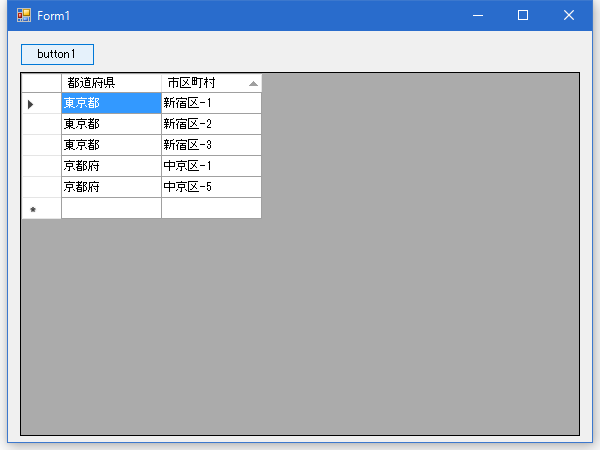
動作確認環境
Visual Studio 2015 Professional (C# 6.0)